Cómo activar el botón del clic derecho del touchpad de Ubuntu si no funciona

¿No ha funcionado el botón clic derecho luego de Instalar Ubuntu? No te preocupes, te mostramos paso a paso cómo activar el botón.
Ubuntu forma parte de la distribución de sistemas operativos Linux; está basado en el proyecto Debian, por lo que es un software libre y de código abierto.
Actualmente Ubuntu ofrece una interfaz de usuario que hace honor a su eslogan “Linux para seres humanos”, orientado al usuario promedio, es decir, es más amigable e intuitivo que otros sistemas operativos basados en Linux, por lo tanto, es más fácil de manejar.
Es de distribución gratuita y al ser de código abierto permite que muchas personas puedan colaborar con las mejoras; lo que a su vez resulta en actualizaciones para optimizar el sistema operativo, incluso, puedes instalar actualizaciones desde el terminal.
Actualmente funciona en computadoras personales, servidores e incluso algunos dispositivos móviles han comenzado a implementarlo; por lo que es posible que pronto se popularice aún más.
Además, posee distribuciones con fines específicos como Edubuntu, pensada para la educación desde niveles primarios hasta universitarios; ofreciendo la traducción a múltiples idiomas y una alta diversidad de aplicaciones educativas.
Si te has decidido por este sistema operativo basta que escojas la distribución que mejor se adapte a tus necesidades; puedes descargarlo desde su página oficial e instalarlo fácilmente en tu ordenador.
¿Por qué no funciona el botón derecho del touchpad?
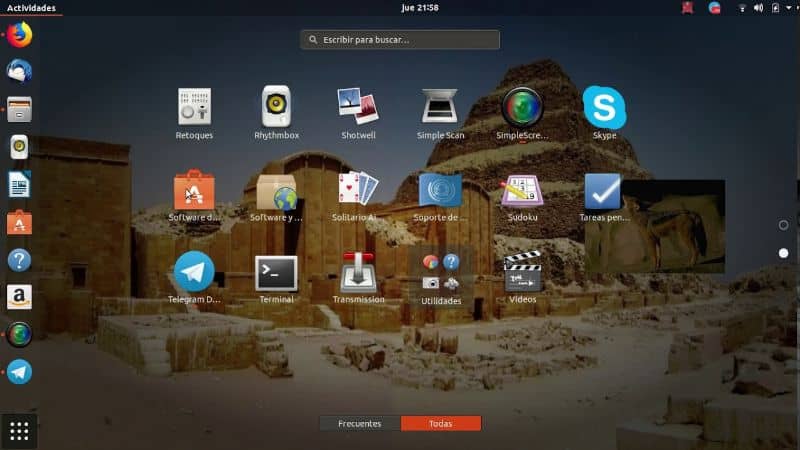
Ubuntu ofrece con cada actualización nuevas mejoras y características que tienen la finalidad de optimizar la experiencia de sus usuarios, ya que puedes inclusive activar o desactivar el Touchpad mientras escribes.
Es por ello que si has instalado Ubuntu 18.04 o alguna versión posterior y te has dado cuenta que el botón de clic derecho de tu touchpad no funciona, puedes estar tranquilo, no es un problema en tu dispositivo.
Entre las características que se ofrecen desde la versión 18.04 de Ubuntu es que los gestos para touchpads sin botones físicos están desactivados por defecto.
Es decir, la acción de presionar la parte inferior derecha del panel no funcionará para hacer clic derecho; pero es una característica modificable a gustos del usuario.
En su lugar, se ha determinado que el gesto para emular el botón derecho sea presionar el panel táctil con dos dedos simultáneamente.
Es configuración predeterminada tiene la finalidad de evitar clics accidentales al deslizar la mano sobre el panel táctil y de esta manera reducir los posibles errores.
Activar el botón de clic derecho del touchpad
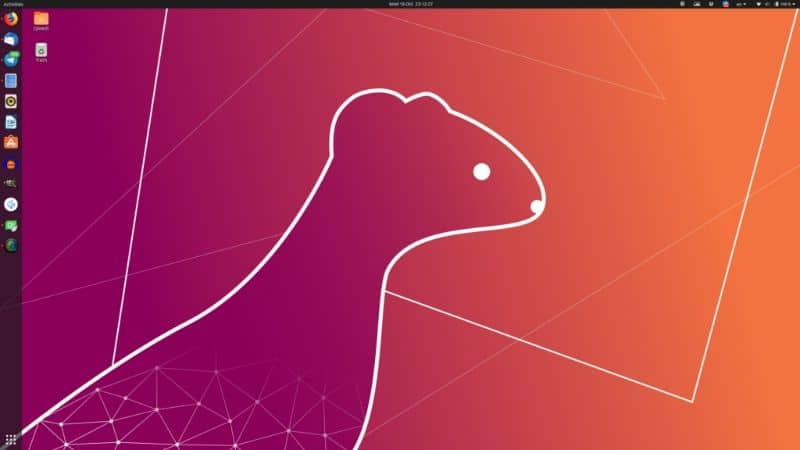
Para cambiar la configuración predeterminada del panel táctil de tu laptop con Ubuntu necesitas instalar la herramienta Ajustes de Gnome o Gnome Tweaks que encontrarás en el Centro de Software de Ubuntu.
Si deseas realizar la instalación usando la terminal debes escribir y ejecutar el comando: sudo apt install gnome-tweaks para llevar a cabo el proceso de instalación.
Una vez finalizada la instalación debes acceder al menú de aplicaciones presionando la tecla Super/Windiws; ubica en el listado Tweaks y presiona para abrir la herramienta.
Dentro del ajuste selecciona la opción Teclado y Mouse ubicada en el lateral izquierdo. En la sección Emulación de clic de Mouse, y selecciona la opción Área.
Otra opción, en caso de no instalar la herramienta, es abrir la terminal y ejecutar el comando gsettings set org.gnome.desktop.peripherals.touchpad click-method areas.
Una vez realizada la modificación comenzarás a ver los cambios, es decir, no es necesario reiniciar el equipo para aplicar las modificaciones.
De esta manera, cuando presiones la parte inferior derecha del touchpad obtendrás la acción del clic derecho al igual que al cliquear con dos dedos sobre el panel.
En caso de que desees conectar un mouse a tu ordenador portátil, puedes revertir el proceso y desactivar el panel táctil; de esta manera evitaras que el pasar accidentalmente tu mano o muñeca sobre el mismo se mueva el cursor y modifique el trabajo que estás realizando.